Contrôle de l’espace de travail
Le contrôle de l’espace de travail permet de s’assurer que les applications suivent les utilisateurs lorsqu’ils passent d’un périphérique à un autre. Les utilisateurs peuvent continuer à travailler avec les mêmes instances d’application sur plusieurs périphériques plutôt que d’avoir à redémarrer toutes leurs applications chaque fois qu’ils ouvrent une session sur un nouveau périphérique. Ceci permet, par exemple, aux médecins hospitaliers de gagner du temps lorsqu’ils passent d’un poste de travail à un autre pour accéder aux données de leurs patients.
Lorsque les utilisateurs ouvrent une session, ils sont automatiquement reconnectés à toutes les applications qu’ils ont laissées en cours d’exécution. Imaginons, par exemple, qu’un utilisateur ouvre une session dans un magasin et démarre certaines applications. Si l’utilisateur ouvre ensuite une session sur le même magasin en utilisant la même méthode d’accès mais sur un autre périphérique, les applications sont automatiquement transférées vers ce nouveau périphérique. Toutes les applications que l’utilisateur démarre depuis un magasin particulier sont automatiquement déconnectées, mais ne sont pas fermées, lorsque l’utilisateur ferme la session de ce magasin. Dans le cas de l’accès à un magasin via un navigateur Web, le même navigateur doit être utilisé pour ouvrir une session, démarrer les applications et se déconnecter.
Configurer le contrôle de l’espace de travail sur l’application Workspace pour HTML5
Les paramètres de contrôle de l’espace de travail dans la console de gestion StoreFront s’appliquent uniquement lorsque vous accédez au magasin via un navigateur Web. Ceci est soumis aux exigences et restrictions suivantes :
- Le contrôle de l’espace de travail n’est pas disponible lorsque l’application Workspace pour HTML est exécutée sur une application ou un bureau hébergé(e).
- Pour les utilisateurs qui accèdent à des sites Web à partir d’appareils Windows, le contrôle de l’espace de travail est uniquement activé si le site peut détecter que l’application Citrix Workspace pour Windows est installée sur les appareils des utilisateurs ou si l’application Citrix Workspace pour HTML5 est utilisée pour accéder aux ressources.
- Pour se reconnecter aux applications déconnectées, les utilisateurs accédant aux sites Web via Internet Explorer doivent ajouter le site à l’intranet local ou à des zones de sites approuvés.
- S’il n’existe qu’un seul bureau disponible pour un utilisateur sur un site Web configuré pour démarrer les bureaux automatiquement lorsque l’utilisateur ouvre une session, les applications de cet utilisateur ne sont pas reconnectées, quelle que soit la configuration du contrôle de l’espace de travail.
- Les utilisateurs doivent se déconnecter de leurs applications en utilisant le même navigateur que celui qu’ils ont utilisé pour leur exécution. Les ressources démarrées par le biais d’un autre navigateur ou localement depuis le bureau ou le menu Démarrer via l’application Citrix Workspace ne peuvent pas être déconnectées ou arrêtées par l’application Citrix Workspace pour HTML5.
- Le contrôle de l’espace de travail n’est pas disponible lorsque les ressources s’ouvrent dans le même onglet de navigateur. Pour configurer ce paramètre, consultez la section Déploiement de l’application Citrix Workspace.
Pour modifier les paramètres de contrôle de l’espace de travail lorsqu’un magasin est accessible via un navigateur Web, sélectionnez Contrôle de l’espace de travail sur l’écran Modifier le site Receiver pour Web.
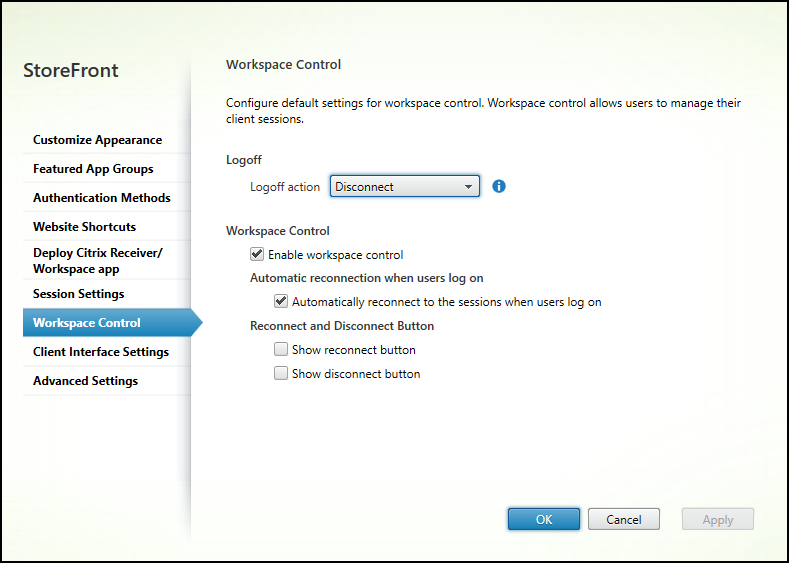
Configurez les paramètres du contrôle de l’espace de travail comme suit :
- Spécifiez l’action de fermeture de session. Les actions de fermeture de session sont les suivantes :
- Déconnexion : lorsque vous vous déconnectez du site, les sessions d’application et de bureau sont automatiquement déconnectées de l’appareil client.
- Terminer : lorsque vous vous déconnectez du site, les sessions d’application et de bureau sont automatiquement fermées sur le serveur.
- Aucune : lorsque vous vous déconnectez du site, les sessions d’application et de bureau restent actives.
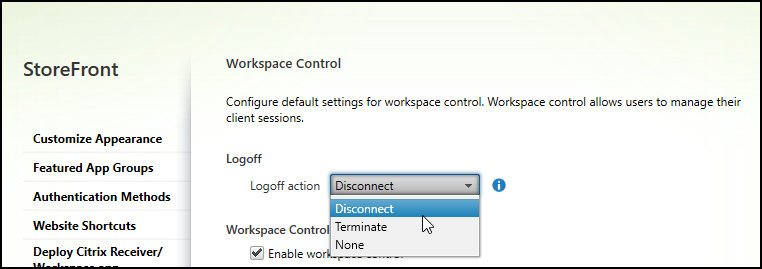
- Cochez la case Activer le contrôle de l’espace de travail.
- Activez la case à cocher Se reconnecter automatiquement aux sessions quand les utilisateurs ouvrent une session sous Reconnexion automatique quand les utilisateurs ouvrent une session.
Configurer le contrôle de l’espace de travail à l’aide du SDK PowerShell
Vous pouvez configurer le contrôle de l’espace de travail à l’aide de l’applet de commande Set-STFWebReceiverUserInterface.
Configurer le contrôle de l’espace de travail sur l’application Workspace pour Windows
Pour configurer le contrôle de l’espace de travail sur Workspace pour Windows, consultez Gérer la reconnexion au contrôle de l’espace de travail.
Configurer le contrôle de l’espace de travail sur l’application Workspace pour Mac
Pour configurer le contrôle de l’espace de travail sur Workspace pour Mac, consultez Configurer les paramètres du contrôle de l’espace de travail.
Désactiver le contrôle de l’espace de travail dans toutes les applications
Pour désactiver la reconnexion de sessions dans StoreFront entre les applications Workspace, quelle que soit la manière dont elles sont configurées, accédez à l’onglet Paramètres avancés et décochez Autoriser la reconnexion de sessions.
Dans cet article
- Configurer le contrôle de l’espace de travail sur l’application Workspace pour HTML5
- Configurer le contrôle de l’espace de travail sur l’application Workspace pour Windows
- Configurer le contrôle de l’espace de travail sur l’application Workspace pour Mac
- Désactiver le contrôle de l’espace de travail dans toutes les applications